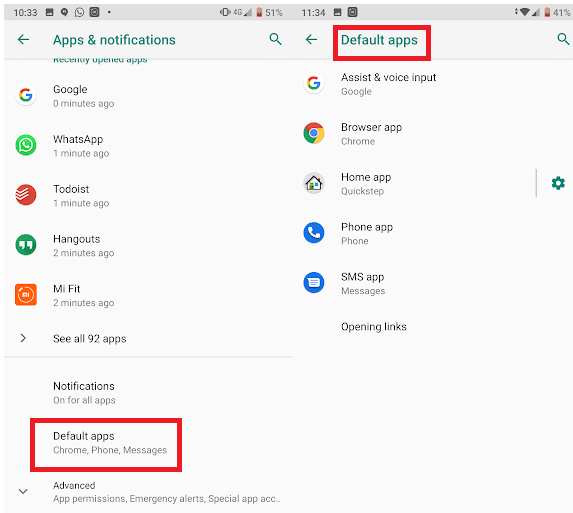Android vám poskytuje různé aplikace k provádění stejného úkolu, stejně jako aplikace pro zasílání zpráv, prohlížeče, telefonní aplikace nebo klávesnice. Pokud jste si stáhli více než jednu aplikaci pro jeden úkol, Android vás pokaždé vyzve, abyste vybrali, která aplikace bude použita. Pokud jste se však rozhodli pro stejnou akci jako výchozí aplikaci, zkrátí se doba potřebná k otevření nebo výběru aplikace a také o jedno klepnutí méně.
Pro nejpoužívanější aplikace můžete jednoduchým způsobem nastavit výchozí aplikace. Musíte však zjistit nastavení umístění v telefonu Android, protože jsou umístěna jinak.
V tomto příspěvku jsme diskutovali o metodě, ve které můžete spravovat své výchozí aplikace v systému Android
Kroky ke správě výchozích aplikací v systému Android
Bez ohledu na to, o kterého výrobce telefonu se jedná, musíte nejprve najít Nastavení.
Krok 1: Vyhledejte Nastavení
Poznámka: Buď hledejte Nastavení na domovské obrazovce, nebo je můžete získat na panelu oznámení.
Krok 2: V části Nastavení vyhledejte Aplikace nebo Aplikace a oznámení.
Krok 3: Na stránce Aplikace a oznámení vyhledejte Výchozí aplikace
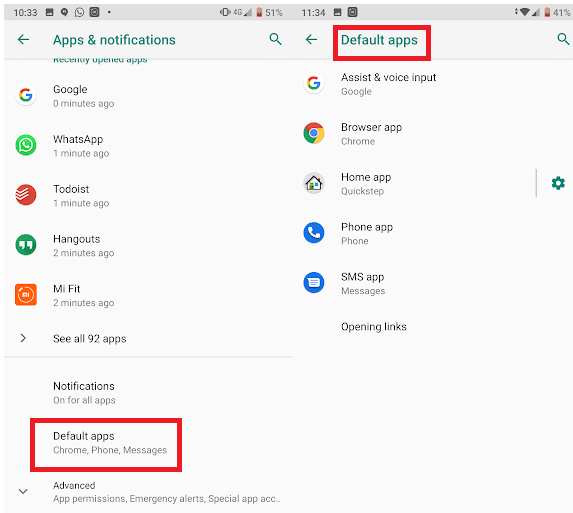
Pokud máte Samsung, přejděte na Aplikace. Na telefonech LG musíte najít Aplikace a poté kartu Obecné.
Krok 4: Nyní musíte pečlivě prohledat značku svého telefonu jako na každé platformě, musíte vidět, kde lze vidět „Výchozí aplikace“.
Pokud mluvíme o Marshmallow, verzi 6.0, musíte kliknout na ikonu ozubeného kolečka umístěnou v pravém horním rohu a poté kliknout na Výchozí aplikace.
V Androidu Nougat nemůžete najít výchozí nastavení aplikací, můžete je však spravovat na stránce nastavení aplikace.
Pokud vlastníte Samsung Galaxy, můžete si vybrat Výchozí aplikace v Nastavení-> Aplikace-> Výchozí aplikace.
U telefonu LG však přejděte na Nastavení-> Aplikace->tlačítko Více , vyhledejte jej v pravé horní části obrazovky a klikněte na Konfigurovat aplikace .
U telefonů Huawei v části Nastavení-> Aplikace->Výchozí nastavení aplikace ve spodní části obrazovky.
Musíš číst:-
 Top 15 nejlepších Android Optimizers a Booster Apps... Androidy mají tendenci se časem zpomalovat, což může být způsobeno nechtěnými daty a aplikacemi, které zanášejí vaši paměť a...
Top 15 nejlepších Android Optimizers a Booster Apps... Androidy mají tendenci se časem zpomalovat, což může být způsobeno nechtěnými daty a aplikacemi, které zanášejí vaši paměť a...
Poznámka: Když nainstalujeme novou aplikaci a nastavíme ji jako výchozí pro provádění určitých úkolů, tato akce resetuje dříve nastavenou výchozí předvolbu pro stejnou kategorii. Budete vyzváni k nastavení čerstvě nainstalované aplikace jako výchozí. V případě, že chcete staré nastavení zpět, můžete použít výše uvedené kroky.
Jedná se tedy o několik populárních smartphonů, které mají jiný způsob nastavení výchozích aplikací. Pomocí těchto kroků můžete nastavit výchozí aplikace pro zasílání zpráv, aplikaci pro telefon, spouštěč, prohlížeč a další.